Руководство пользователя Numbers для iPad
- Добро пожаловать!
- Что нового
-
- Начало работы с Numbers
- Основные сведения об изображениях, диаграммах и других объектах
- Создание таблицы
- Открытие таблиц
- Как избежать случайных правок
- Персонализация шаблонов
- Использование листов
- Отмена и повтор изменений
- Сохранение таблицы
- Поиск таблиц
- Удаление таблицы
- Печать таблицы
- Изменение фона листа
- Копирование текста и объектов из одних приложений в другие
- Настройка панели инструментов
- Основы работы с сенсорным экраном
- Использование Apple Pencil с приложением Numbers
-
- Перенос текста по словам для размещения в ячейке
- Выделение ячеек
- Сортировка по алфавиту и сортировка данных в таблице
- Фильтрация данных
-
- Основные сведения о сводных таблицах
- Создание сводной таблицы
- Добавление и расстановка данных сводной таблицы
- Изменение параметров сортировки и группировки данных сводной таблицы и многое другое
- Обновление сводной таблицы
- Просмотр исходных данных, которые будут использоваться для значений сводной таблицы
-
- Отправка таблицы
- Основные сведения о совместной работе
- Приглашение к совместной работе
- Совместная работа над общей таблицей
- Просмотр последних действий пользователей в общей таблице
- Изменение настроек общей таблицы
- Закрытие общего доступа к таблице
- Общие папки и совместная работа
- Использование Box для совместной работы
- Авторские права

Выравнивание текста в Numbers на iPad
Текст в ячейке таблицы, текстовом блоке или фигуре можно выравнивать по левому или правому краю, по центру или по обоим краям (по ширине).
Выравнивание текста по краям и по ширине
Откройте приложение Numbers
 на iPad.
на iPad.Откройте таблицу, затем касанием выберите текстовый блок или фигуру с текстом. При работе с таблицей коснитесь ячейки таблицы либо выберите строку или столбец.
Коснитесь
 .
.Коснитесь «Текст» или «Ячейка», затем коснитесь любой из кнопок выравнивания.
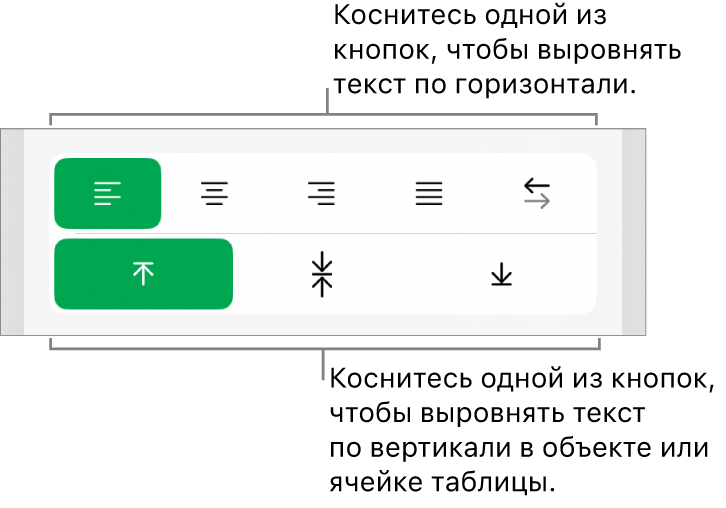
Установка полей для текста
Можно настроить расстояние между текстом и текстовым блоком или фигурой, содержащими этот текст.
Откройте приложение Numbers
 на iPad.
на iPad.Откройте таблицу, затем коснитесь фигуры или текстового блока либо выберите конкретный текст.
Коснитесь
 , затем коснитесь «Текст».
, затем коснитесь «Текст».В разделе «Поле» касайтесь
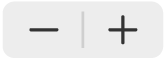 , чтобы уменьшить или увеличить поле, или коснитесь размера поля и введите новое значение.
, чтобы уменьшить или увеличить поле, или коснитесь размера поля и введите новое значение.